麥克風在 Google Meet 中無法使用?嘗試這些常見的修復

發現解決 Google Meet 麥克風問題的有效方法,包括音頻設置、驅動程序更新等技巧。
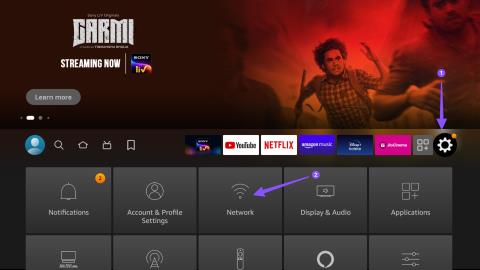
對於那些擁有老式電視機的人來說,Amazon Firestick 是一個福音。您可以將小棒插入電視的 HDMI 插槽,將普通電視變成智慧電視。它具有成本效益,設置簡單,並且與所有主要視訊串流服務(例如 Netflix 和 Amazon Prime)所宣傳的一樣工作。但是,如果 Fire TV Stick 經常為您緩衝,請檢查以下故障排除步驟。
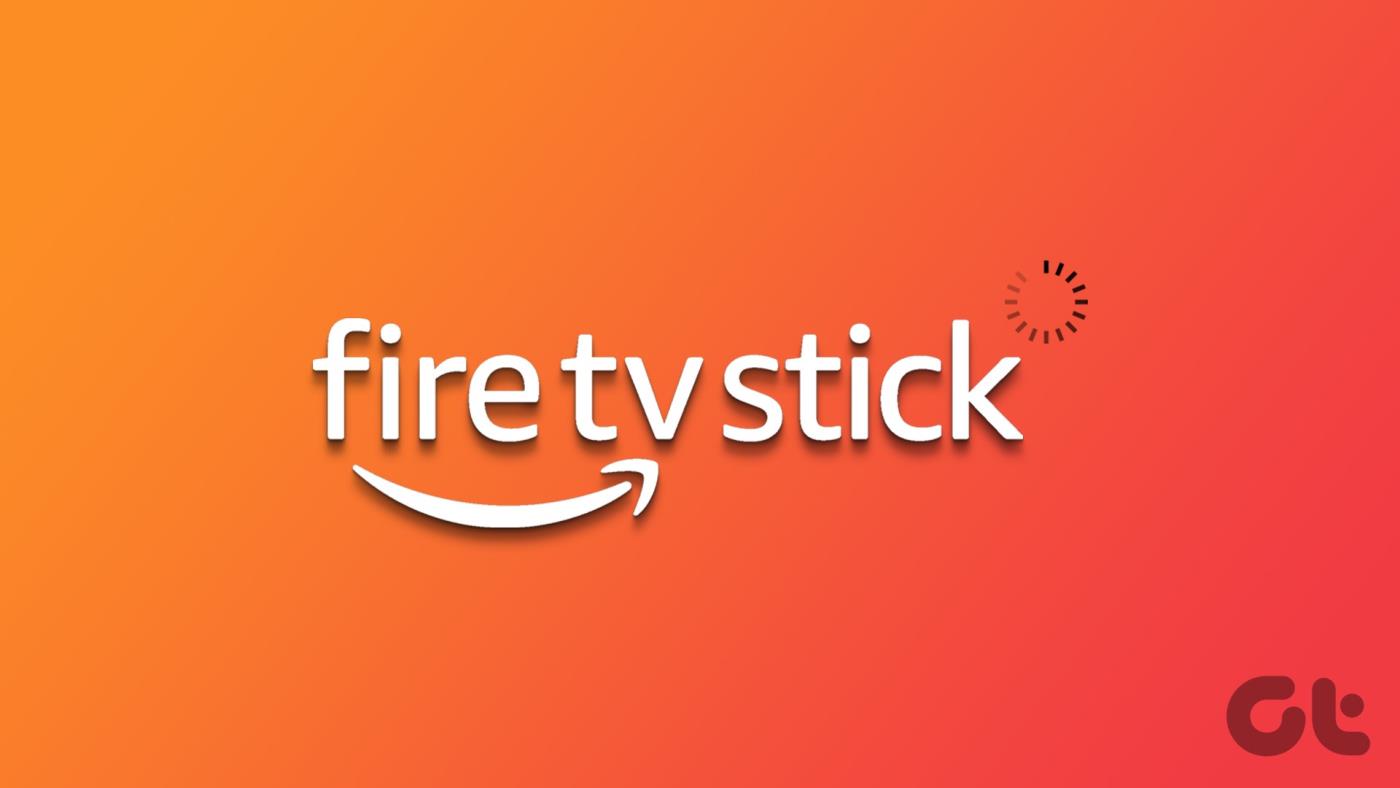
當 Fire TV Stick 持續緩衝時,它會破壞您完美的周末。畢竟,沒有人希望在觀看自己喜愛的體育賽事、電視節目或電影時不斷被打擾。因此,以下是如何停止 Fire TV Stick 上的緩衝。
為什麼我的 Fire TV 棒一直在緩衝
當一切順利時,緩衝會在串流影片的同時在背景持續發生。我們沒有註意到它。該棒下載數據,然後 Fire TV Stick 為用戶播放該數據。但是,當影片播放速度快於下載速度時,Fire TV Stick 會保持緩衝。最大的原因是 Fire TV Stick 上的網路連線速度慢。
除了網路速度慢之外,您的 Fire TV Stick 還可能會因應用程式過時、伺服器端問題、快取損壞等原因而凍結。
如何停止 Fire TV Stick 上的緩衝
如上所述,這裡有幾個因素在起作用。讓我們先了解一些基礎知識,然後再檢查解決問題的高級技巧。
對於 1080p 串流媒體,您的網路速度至少應為 10Mbps;對於 4K 串流媒體,您的網路速度至少應為 20Mbps。如果您的網路連線速度很慢,您將遇到緩衝問題。但是,如果網路連線不是問題,則以下原因可能會導致 Fire TV Stick 出現緩衝。

以下介紹如何檢查 Fire TV Stick 上的連線狀態、Wi-Fi 頻率和網路速度。
第 1 步:開啟 Fire TV Stick 主頁並前往「設定」。選擇網路。
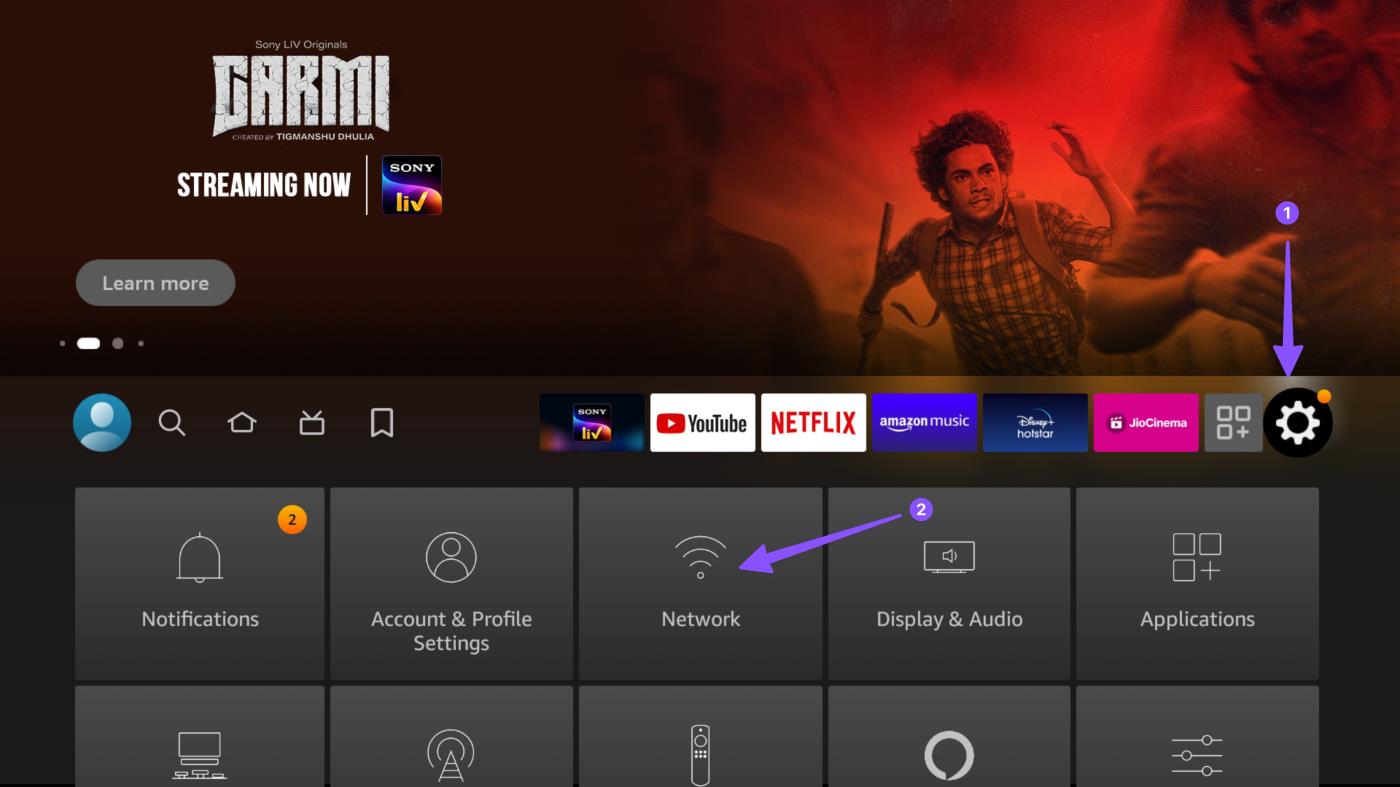
步驟 2:選擇您目前的網絡,然後按 Fire TV Stick 遙控器上的播放/暫停按鈕檢查網絡狀態。
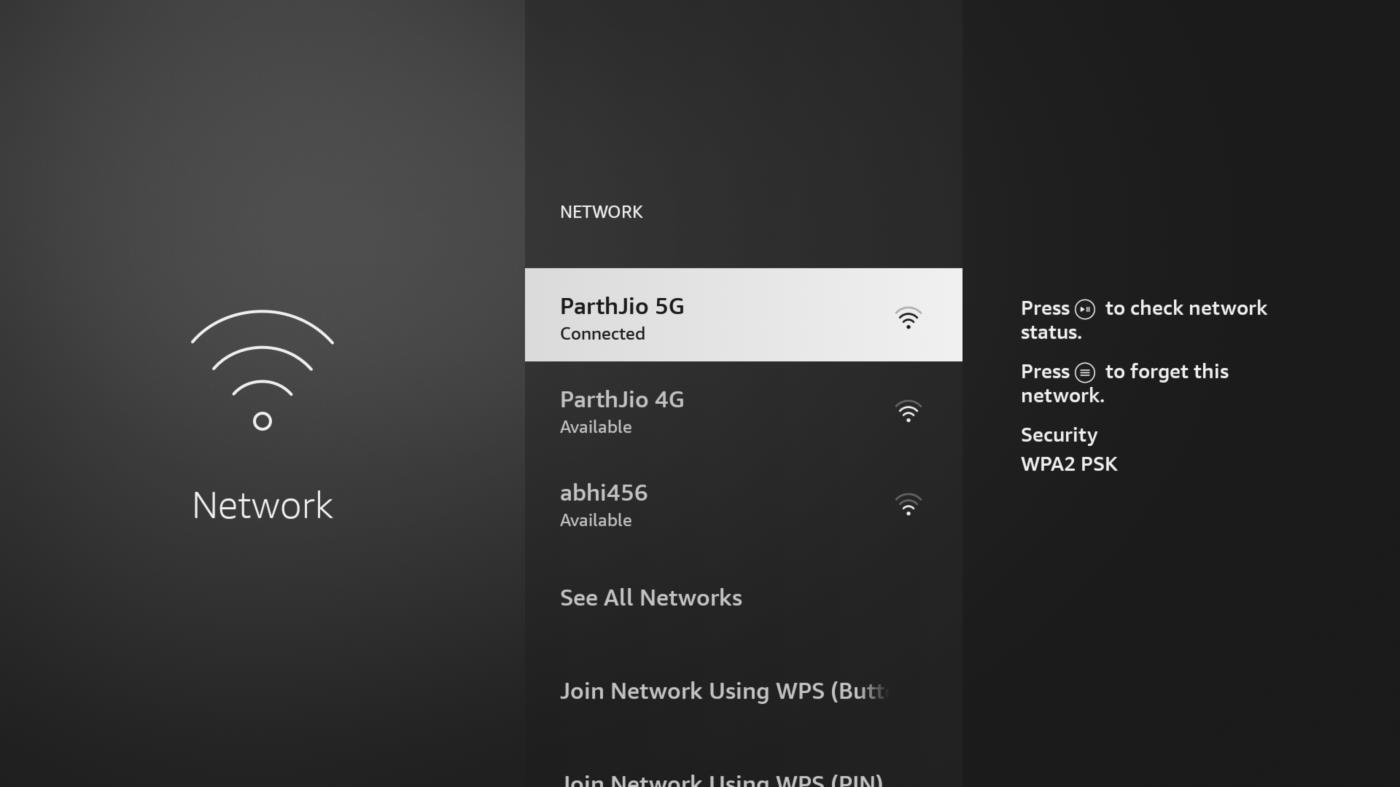
步驟 3:檢查連線狀態、Wi-Fi 頻率,並從下列選單執行速度測試。
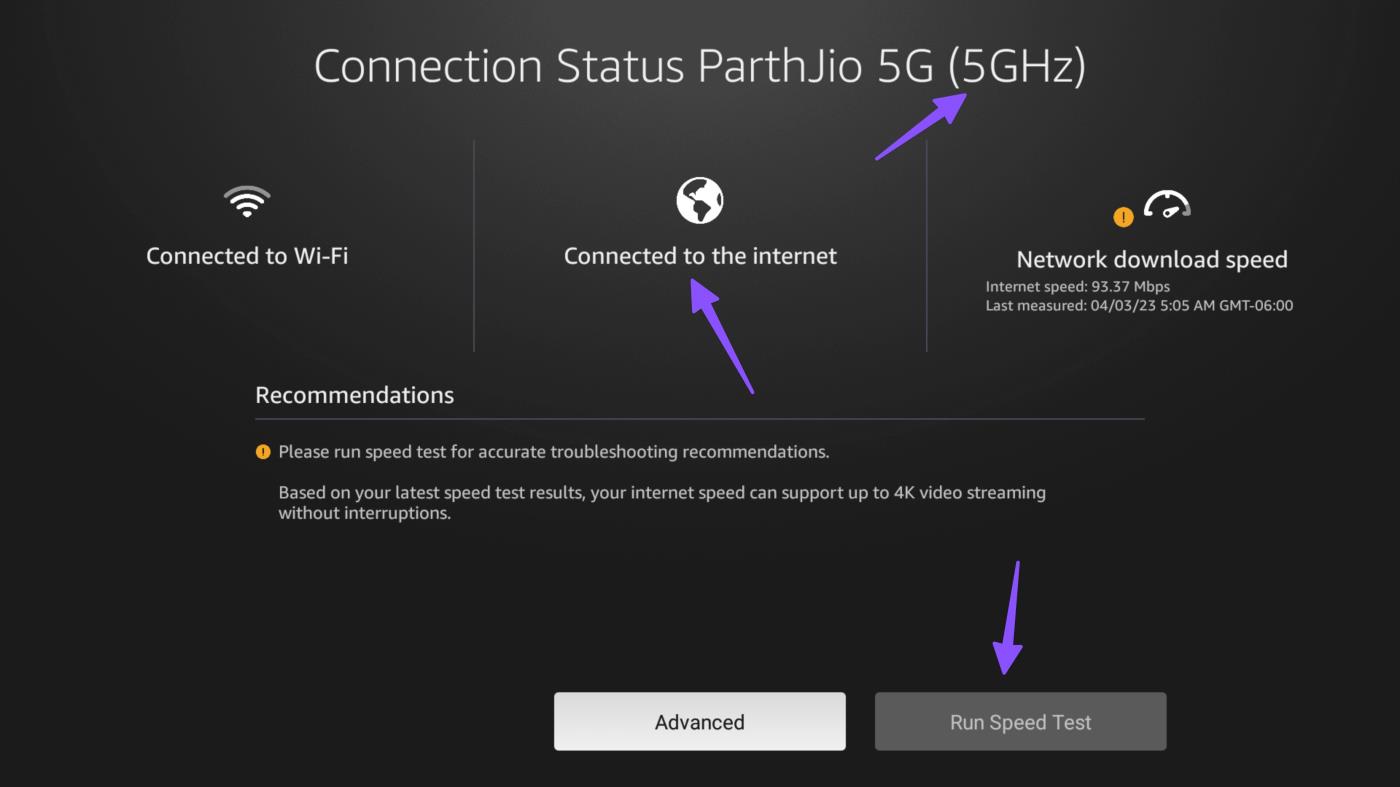
如果您的Fire TV Stick 遙控器無法運作,請查看我們的專門貼文來解決問題。您還可以為 Fire TV Stick 配備乙太網路轉接器,在家中享受更快、更可靠的網路速度。
您的 Fire TV Stick 會持續連接到電源轉接器,並在電視開啟時傳輸影片。如果您居住的地區平均溫度較高且氣候溫暖,則串流媒體棒可能會過熱。在這種情況下,您會注意到 Fire OS 中的一般導航過程中出現緩衝和凍結。
您應該拔掉 Fire TV Stick 的插頭,讓它冷卻,然後再試一次。
網路限制是 ISP 的常見做法。當偵測到超過一定程度的串流活動時,您的網路供應商可能會減慢您的網路連線速度。因此,您可能會在 Fire TV Stick 上遇到緩衝情況。

值得慶幸的是,透過使用 Fire TV Stick 的 VPN 可以輕鬆避免這種情況。一個好的 VPN 將阻止您的 ISP 限制速度,並以多種方式提供幫助,例如保護個人資訊免受駭客攻擊以及解鎖其他區域應用程序,例如 Hulu、HBO 等。
較高的視訊解析度需要更多的頻寬和系統資源來進行串流和播放。大多數視訊播放器會自動代表您選擇視訊質量,但許多播放器還為您提供手動設定視訊品質的選項。這通常由視訊解析度決定,例如 4K、1080p、720p 或 480p。較低的分辨率通常需要較少的頻寬並消除緩衝問題。
亞馬遜最受歡迎的 Fire TV Stick 4K 擁有 8GB 內建儲存空間。它不是一個儲存動力源,可以相對容易地填充棒上的空間。如果 Fire TV Stick 儲存空間不足,可能會導致緩衝問題。您可以透過從裝置中卸載不相關的應用程式來釋放儲存空間。
6.關閉背景應用程式和服務
當其他服務在背景消耗網路頻寬時,您的 Fire TV Stick 會持續凍結和延遲。您應該強制停止此類應用程式並嘗試再次播放您喜愛的影片。
步驟 1:前往 Fire TV Stick 設定並開啟應用程式。

步驟 2:選擇管理已安裝的應用程式。
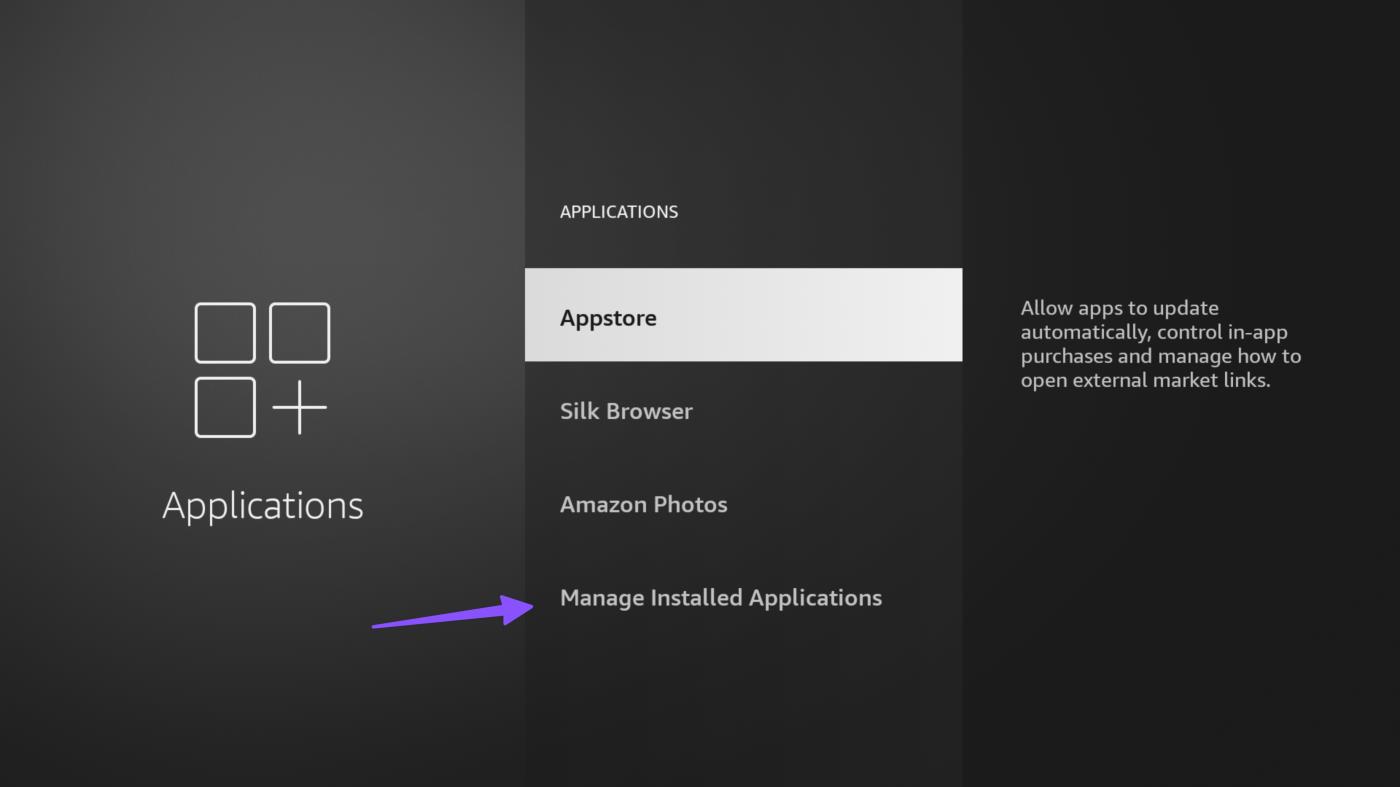
第三步:開啟您常用的應用程式。
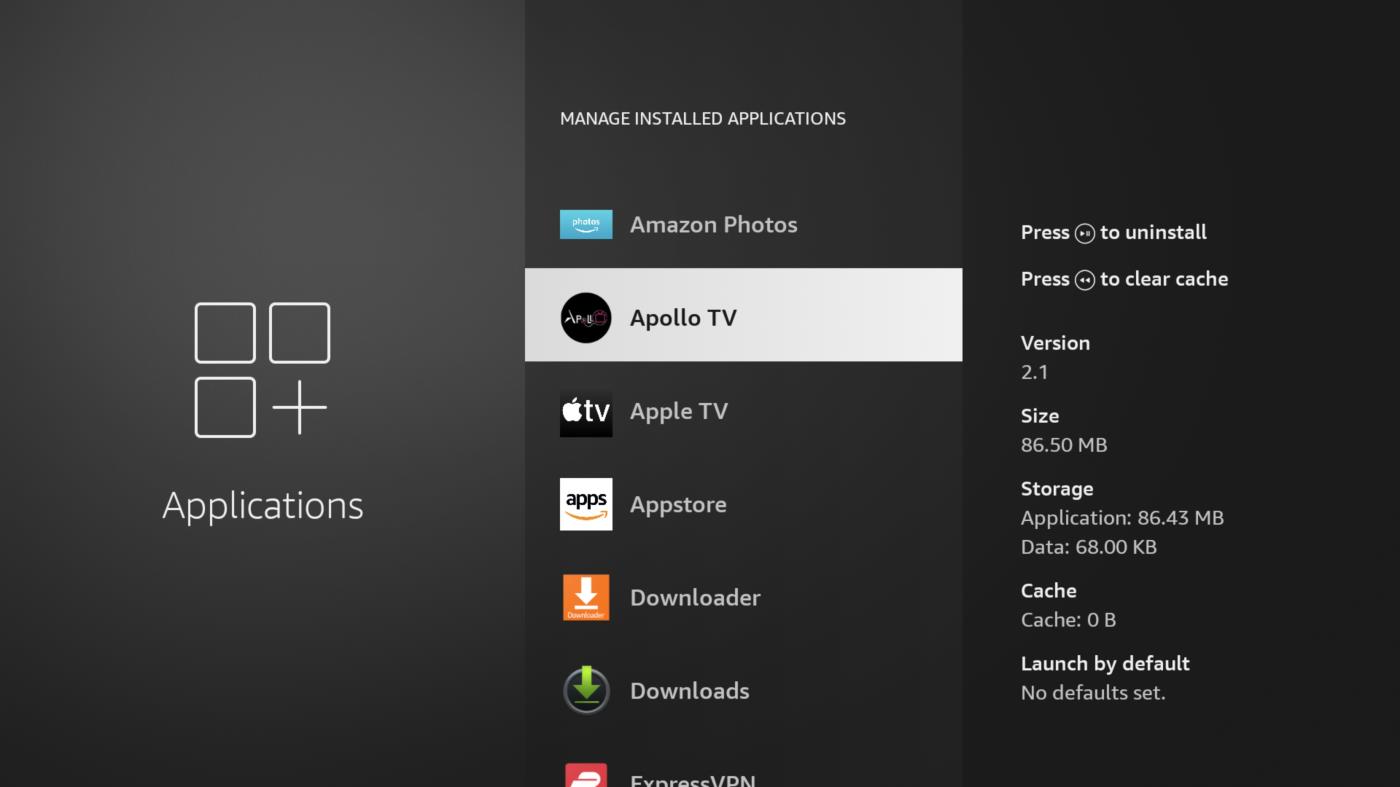
步驟 4:選擇強制停止。
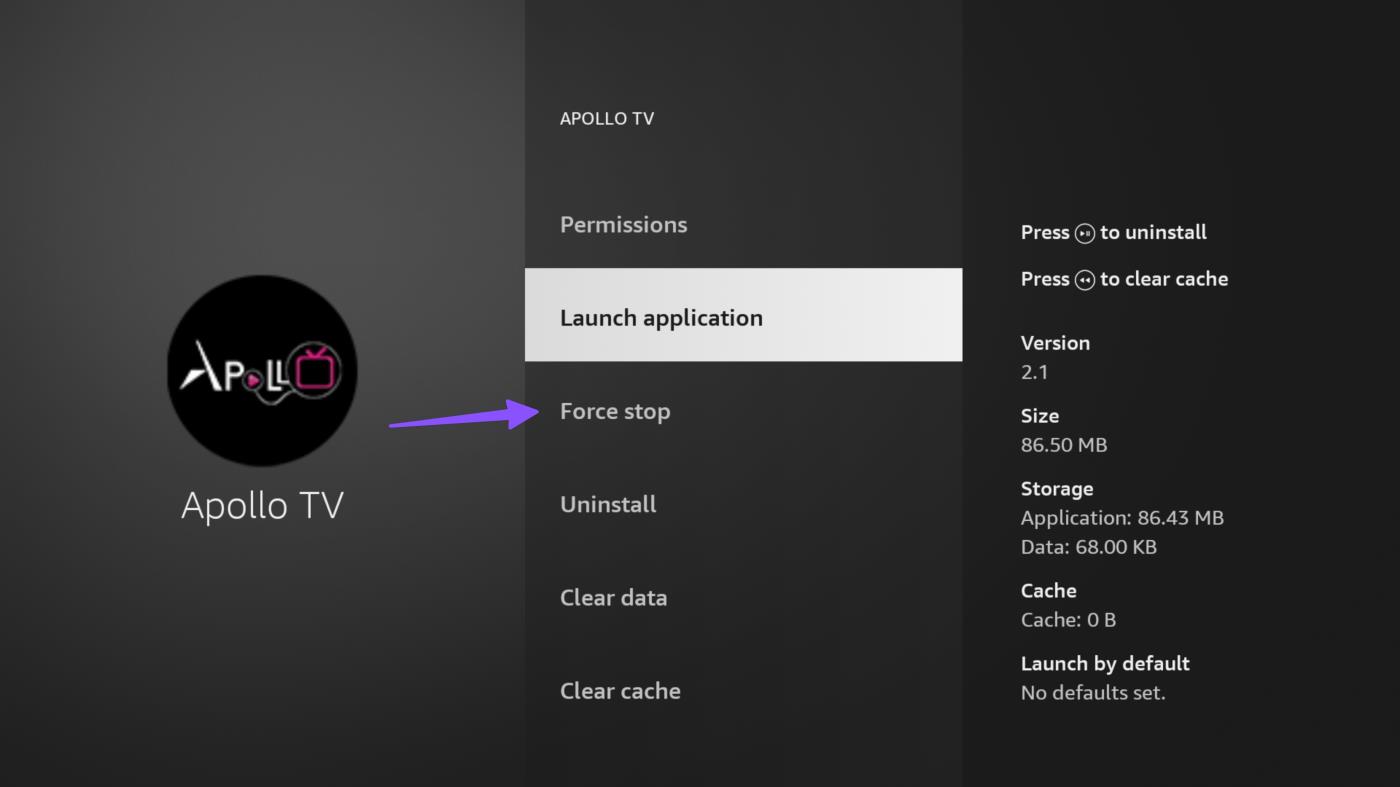
7. 清除快取和數據
大多數 Fire TV Stick 應用程式都會收集快取來記住您的帳戶資訊、搜尋查詢和其他詳細資訊。特定應用程式上的損壞的快取可能會導致緩衝問題。您可以清除受影響應用程式的快取和數據,然後重試。
步驟 1:前往 Fire TV Stick 設定。
步驟 2:前往應用程式 > 管理已安裝的應用程式選單。
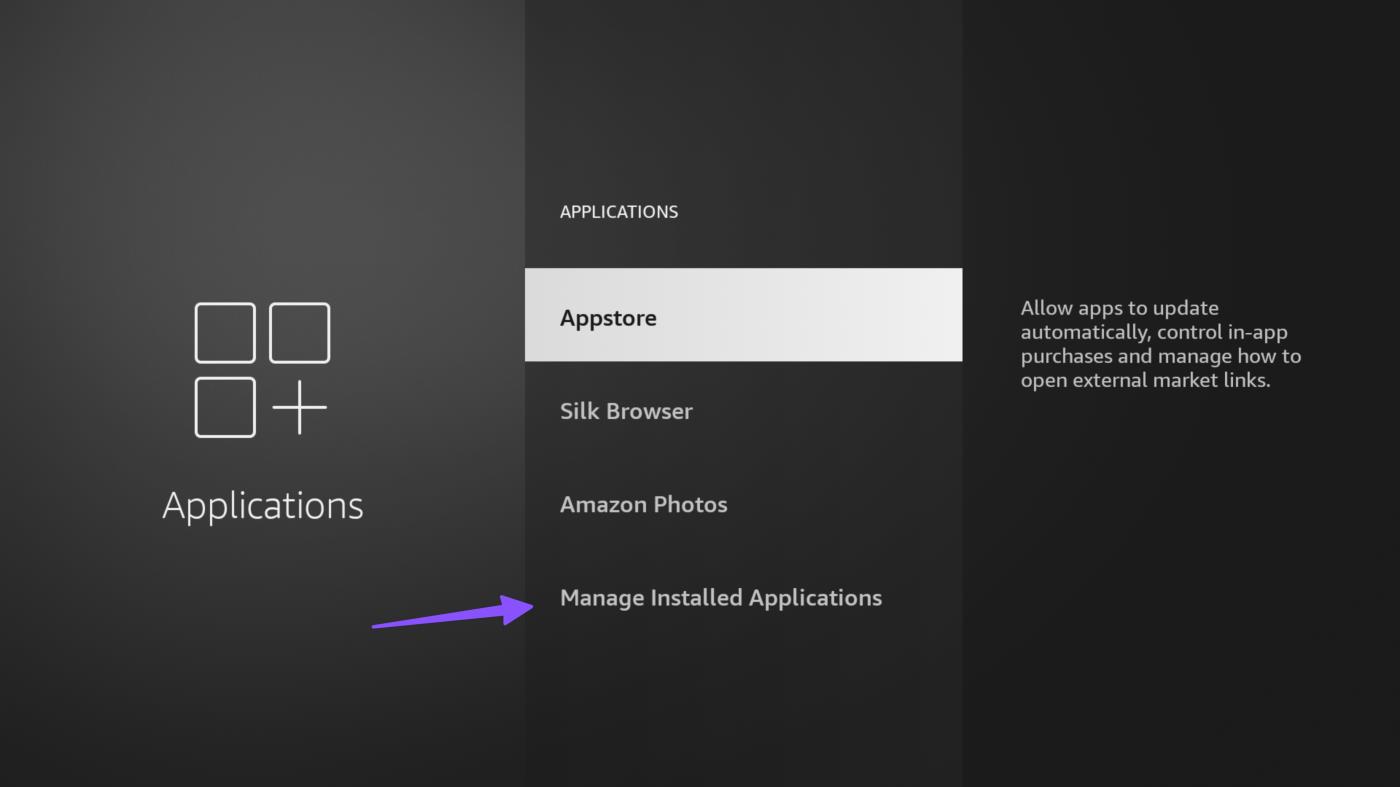
第 3 步:選擇您喜歡的應用程式。
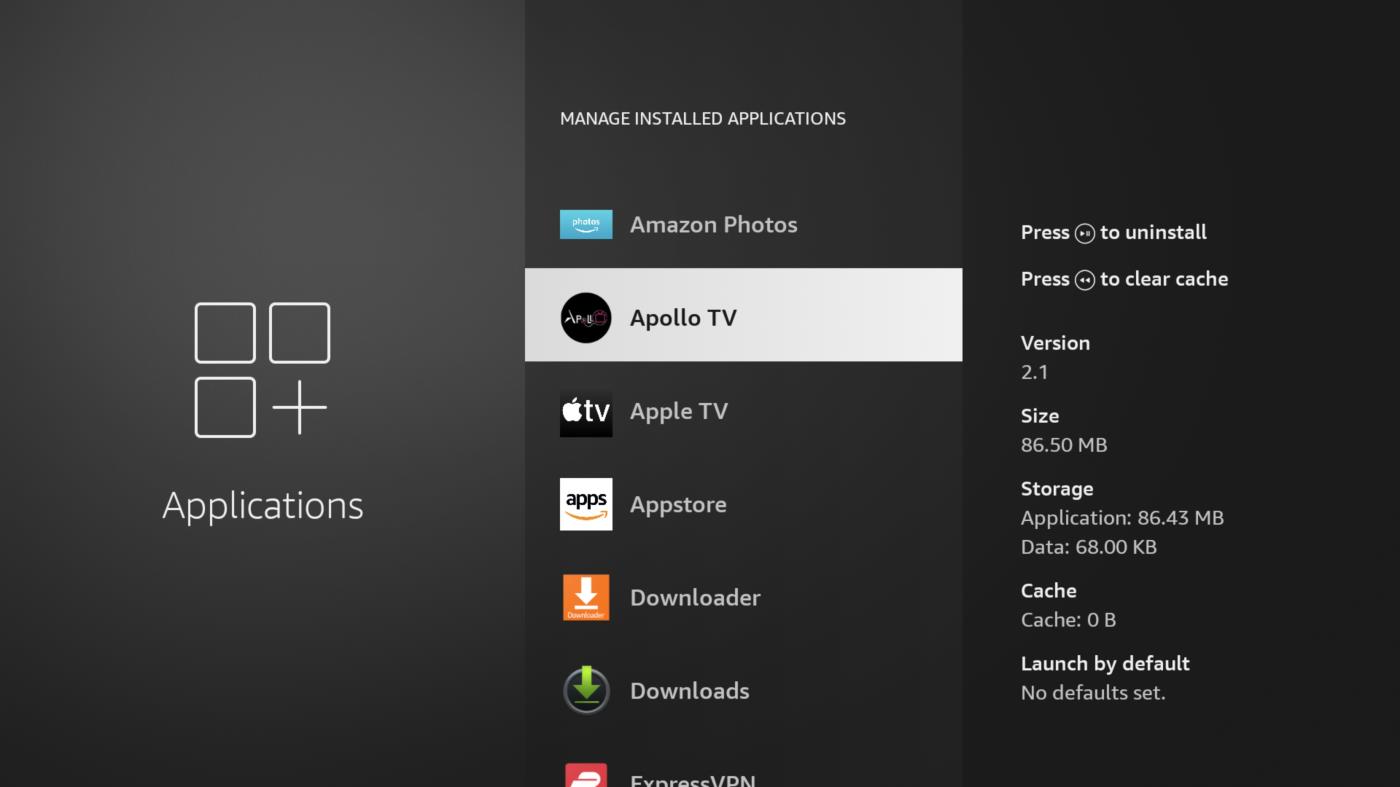
步驟4:點選「清除資料」和「清除快取」。
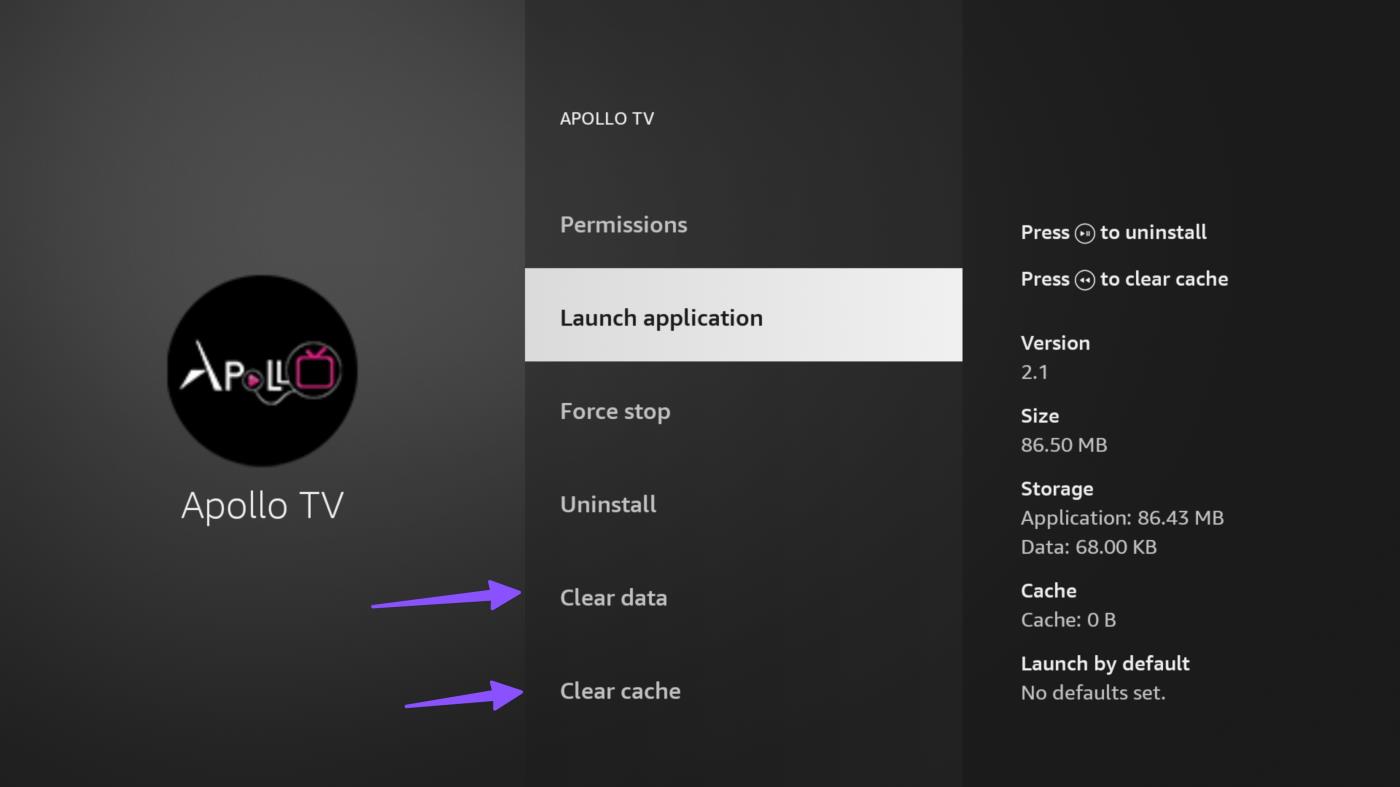
8. 更新應用程式
過時的應用程式也可能導致 Firestick 緩衝問題。您應該從“設定”中啟用自動應用程式更新,以保持最新版本。
步驟 1:啟動 Fire TV 設定並開啟應用程式 > 應用程式商店選單。
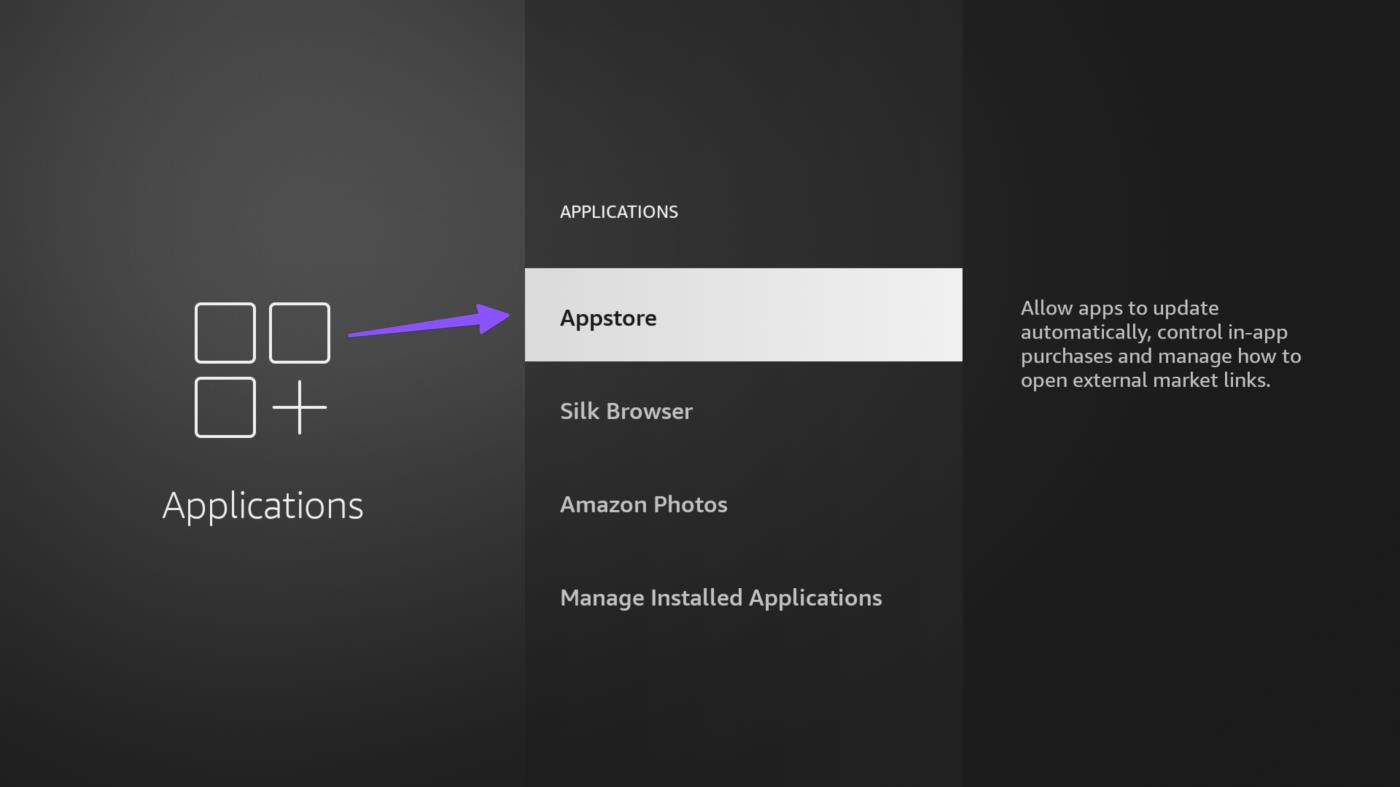
第 2 步:啟用自動更新。
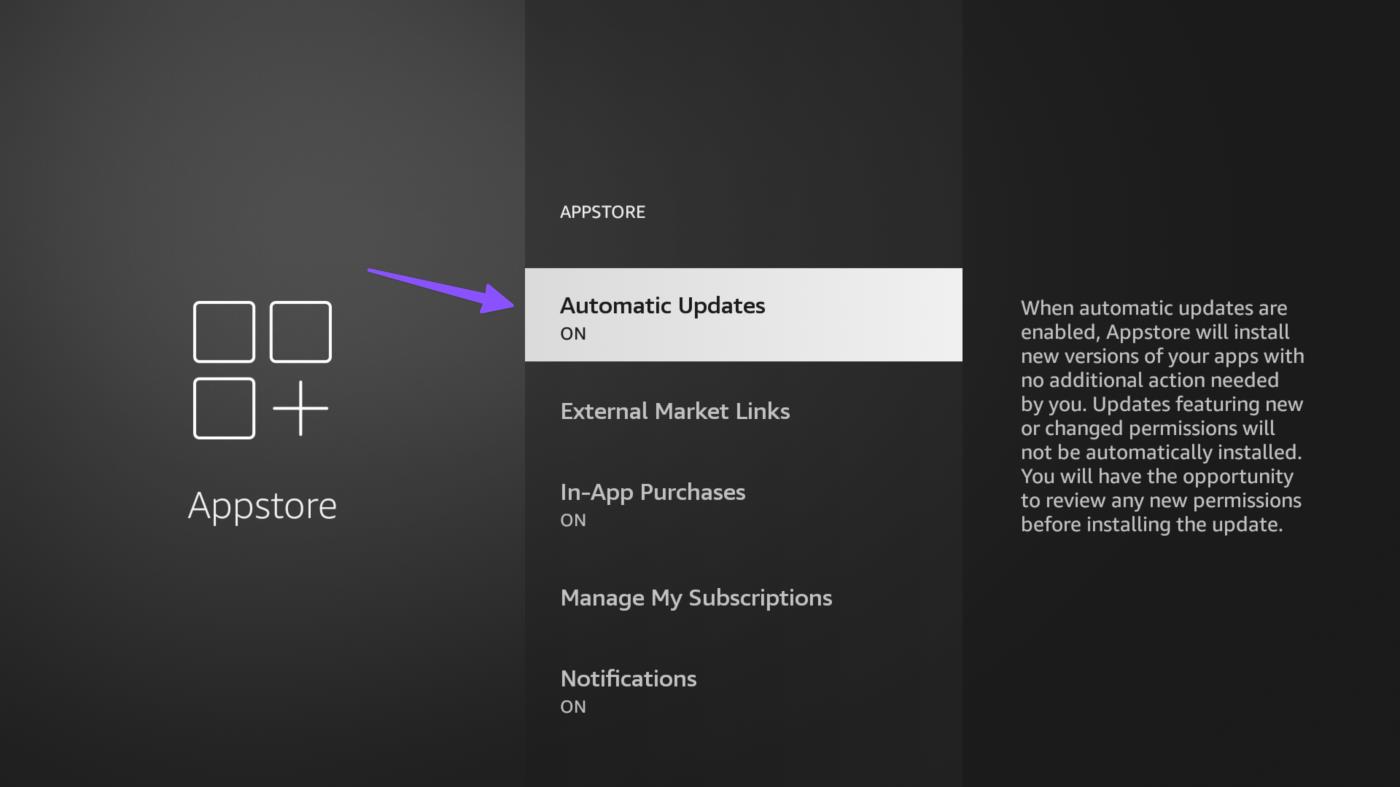
您應該等待系統在背景更新應用程式。
9. 阻止其他裝置使用網路頻寬
如果其他裝置(連接到相同 Wi-Fi 網路)下載大文件,可能會影響 Fire TV Stick 的運作。您應該斷開此類設備並再次播放您喜愛的影片。
緩衝問題可能是個小故障。重新啟動 Fire TV Stick 可以解決這個問題。您可以拔下裝置的電源插頭,然後在 10 – 30 秒後重新插入。或者,您可以使用遠端快捷方式重新啟動 Fire TV Stick。

您可以同時按住Fire TV Stick 上的“選擇”按鈕(大圓形按鈕)和“播放/暫停”按鈕約4-5 秒,直到您在電視螢幕上看到“您的Amazon Fire TV 正在關閉”消息。
您的 Fire TV Stick 是否一直在緩衝,但網路正常? Fire TV 作業系統中的錯誤可能會導致緩衝問題。更新 Fire TV Stick 可協助立即解決大多數與軟體相關的問題。您可以依照以下步驟更新 Fire TV Stick。
步驟 1:前往 Fire TV Stick 設定並開啟我的 Fire TV。
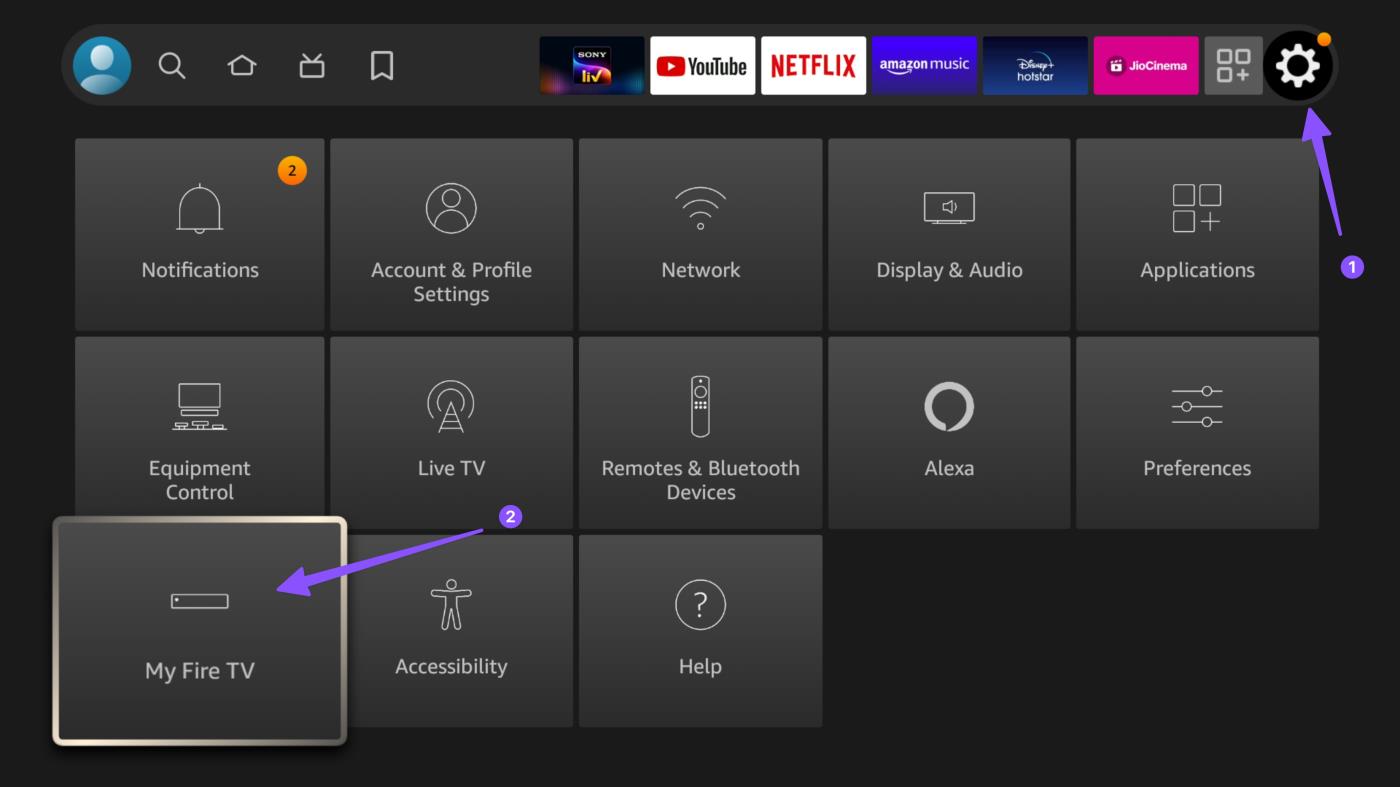
步驟 2:選擇關於。
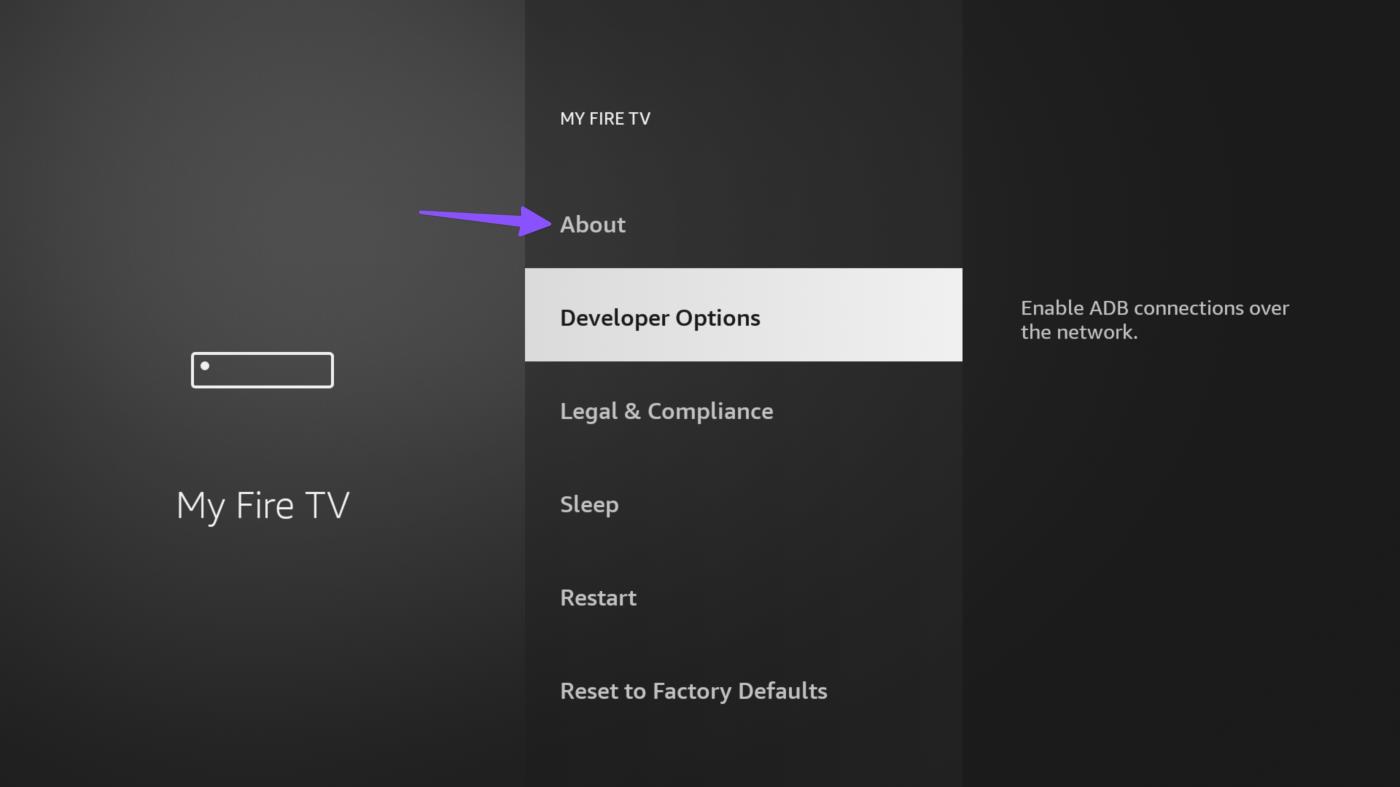
步驟 3:點選「檢查更新」。
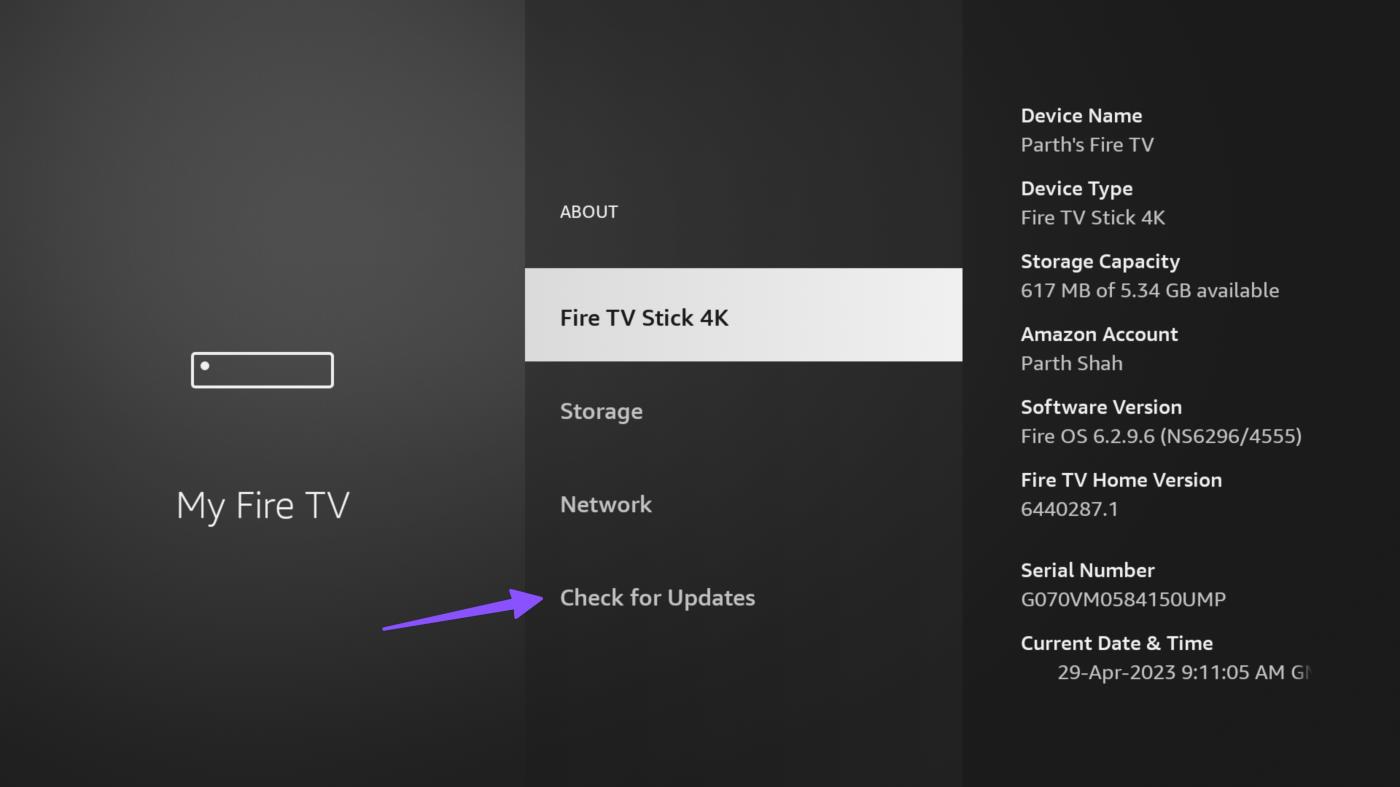
在您的裝置上下載並安裝最新的 Fire 作業系統。更新過程通常需要 1-5 分鐘,而且您的 Fire TV Stick 在安裝過程中可能會重新啟動多次。
有時,一部新電影或收視率最高的電視劇新一季在上映當天就會吸引數百萬觀眾。意外的流量可能會阻塞視訊串流網站上的伺服器。它可能會引起你的憤怒和持續的緩衝。
在這種情況下,您可以從社群媒體網站確認問題並等待串流媒體合作夥伴解決。您也可以使用DownDetector並確認中斷。
僅當所有調整均不起作用時才應使用此極端措施。請依照以下步驟將 Fire TV Stick 恢復出廠設定。
步驟 1:從主畫面前往設定 > 我的 Fire TV 選單。
步驟 2:向下捲動並選擇「重設為出廠預設值」。
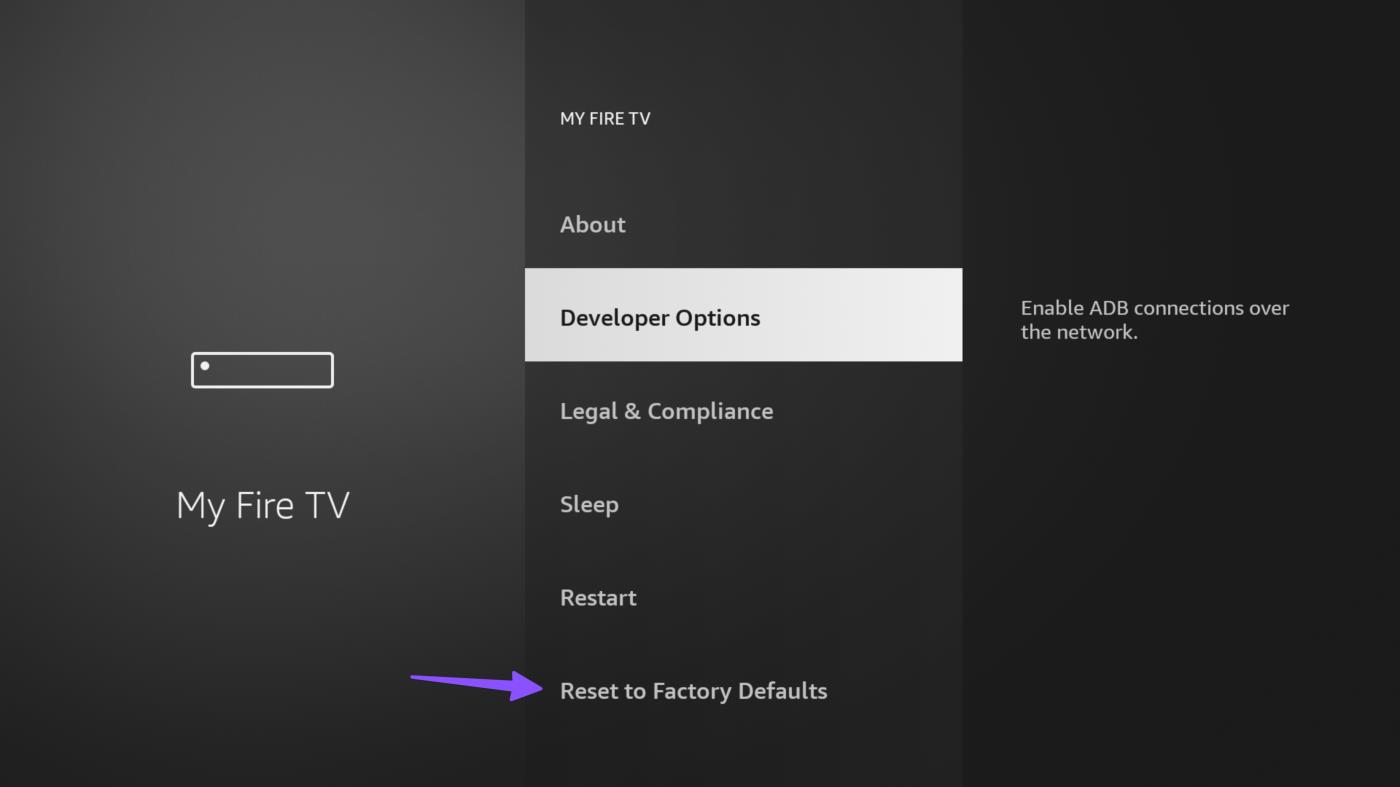
步驟 3:選擇重置以確認。
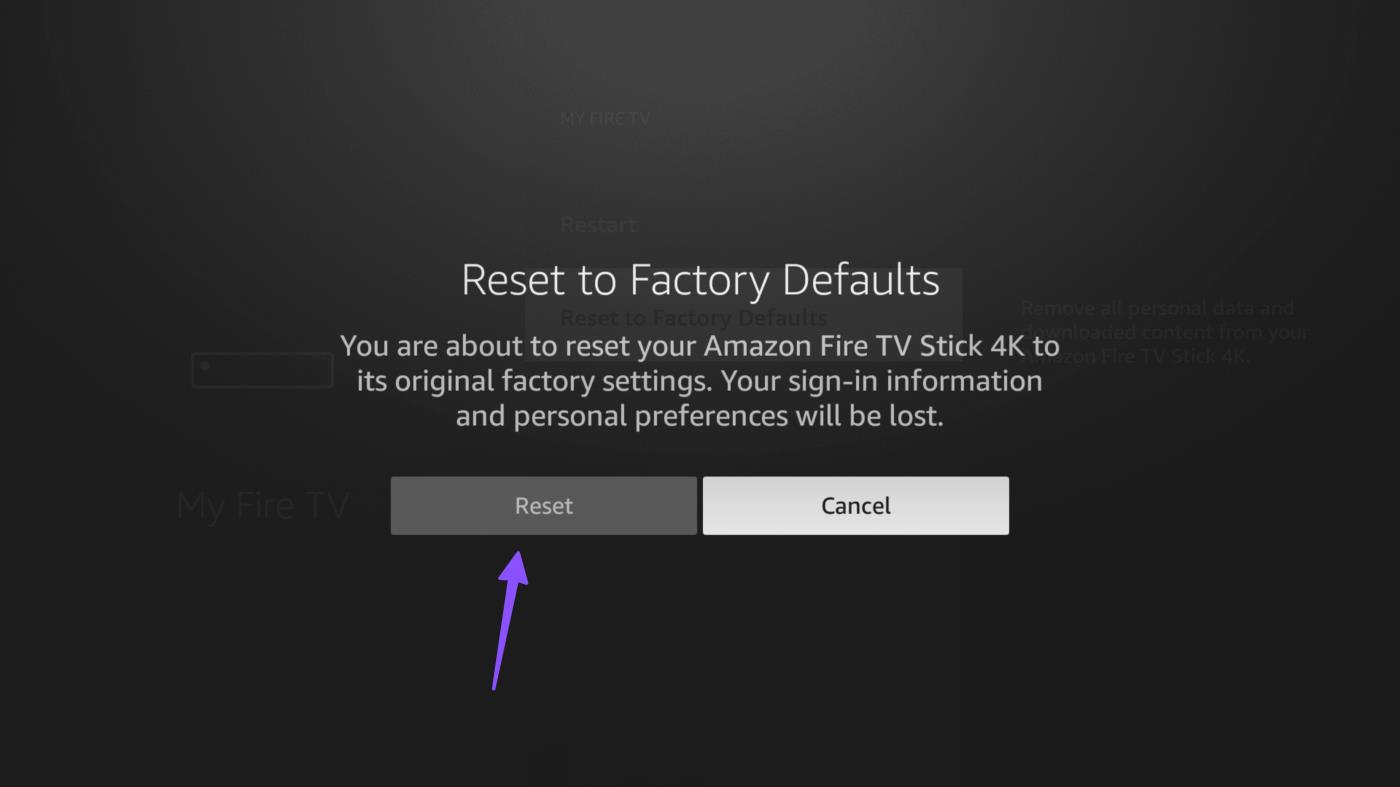
此作業會將您的 Firestick 恢復到首次出廠時的狀態。它會刪除您的所有應用程式和檔案。
有關 Fire TV Stick 緩衝的常見問題解答
1. 如何提升 Fire TV Stick 上的串流品質?
您可以連接到高速 Wi-Fi 網路以提高 Fire TV Stick 上的串流品質。
2. 在 Fire TV Stick 上使用 VPN 安全嗎?
在 Fire TV Stick 上使用 VPN是完全安全的。
3. Fire TV Stick 的使用壽命是多久?
透過亞馬遜的持續更新和良好的保養,您的 Fire TV Stick 應該可以輕鬆使用 7-8 年。
為什麼我的 Fire TV Stick 速度很慢?這是用戶最常問的問題之一。沒有人喜歡在串流媒體設備上持續加載或緩衝的體驗。它破壞了整個體驗,讓您後悔無線設定。使用上述技巧,您可以輕鬆解決 Fire TV Stick 上的緩衝問題。哪種調整對您有用?在下面的評論部分發出聲音。
發現解決 Google Meet 麥克風問題的有效方法,包括音頻設置、驅動程序更新等技巧。
在 Twitter 上發送訊息時出現訊息發送失敗或類似錯誤?了解如何修復 X (Twitter) 訊息發送失敗的問題。
無法使用手腕檢測功能?以下是解決 Apple Watch 手腕偵測不起作用問題的 9 種方法。
解決 Twitter 上「出錯了,重試」錯誤的最佳方法,提升用戶體驗。
如果您無法在瀏覽器中登入 Google 帳戶,請嘗試這些故障排除提示以立即重新取得存取權限。
借助 Google Meet 等視頻會議工具,您可以在電視上召開會議,提升遠程工作的體驗。
為了讓您的對話更加安全,您可以按照以下步驟在行動裝置和桌面裝置上為 Instagram 聊天啟用端對端加密。
了解如何檢查您的 Dropbox 安全設定有助於確保您的帳戶免受惡意攻擊。
YouTube TV 為我們提供了許多堅持使用的理由,因為它融合了直播電視、點播視頻和 DVR 功能。讓我們探索一些最好的 YouTube 電視提示和技巧。
您的三星手機沒有收到任何通知?嘗試這些提示來修復通知在您的 Samsung Galaxy 手機上不起作用的問題。








